Nettverksansvarlig er ansvarlig for administrasjon, oppdagelse og tilkobling av serveren med internettforbindelse. Det er et verktøy som hjelper brukeren med å automatisk koble Arch Linux-operativsystemet til nettverket. Du kan også velge nettctl-verktøyet som følger med Arch Linux-serveren. En effektiv nettverksleder setter opp systemforsvaret ditt mot ukjente tilkoblingsfeil. Arch Linux er et komplekst system, så det krever en effektiv nettverksadministrator for å overvåke den sikre tilkoblingen. Denne guiden gir en detaljert forståelse av nedlasting og bruk av nettverksbehandling i Arch Linux.
Installasjonsprosess
For å få nettverksadministratoren til systemet ditt, er det bare to trinn du må følge:
- Trinn 1: Installasjon
- Trinn 2: Konfigurasjon
Når nettverkssjefen fungerer effektivt på serveren din, kan du bruke administratoren til å koble til nettverket ditt. Etter vellykket installasjon av nettverksadministratoren, kan du velge forskjellige kommandolinjeverktøy for å maksimere effektiviteten og lette operasjonaliteten til dette verktøyet.
Forutsetninger
De viktigste komponentene for å installere nettverksadministratoren i Arch Linux inkluderer en sudo-bruker og Pacman-pakkebehandling.
Installere nettverksbehandling
Først skriver du inn følgende kommando for å oppdatere og synkronisere eksisterende systempakker:
$ sudo pacman -Syu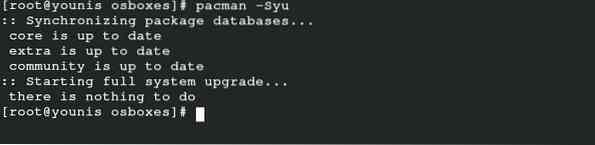
Denne kommandoen vil synkronisere, oppdatere og oppdatere pakker som allerede er tilgjengelige i din offisielle Arch Linux-database. Det er veldig enkelt å installere nettverksadministratoren i Arch Linux fordi den kommer i Arch repository-pakkene.
$ sudo pacman -S wpa_supplicant wireless_tools networkmanager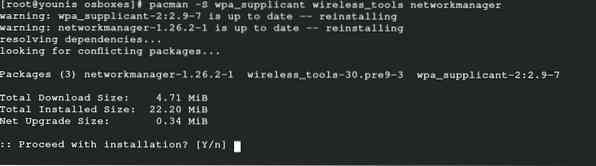
For å installere en nettverksadministrator for mobilenheten din, kjør følgende kommando for ytterligere installasjon av den relaterte pakken:
$ sudo pacman -S modemmanager mobil-bredbånd-leverandør-info usb_modeswitch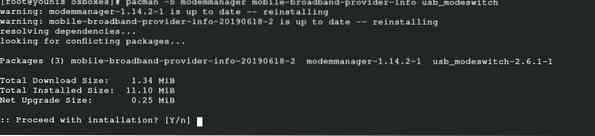
For å få tak i de respektive pakkene for PPPoE-støtte, send følgende kommando:
$ sudo pacman -S rp-pppoe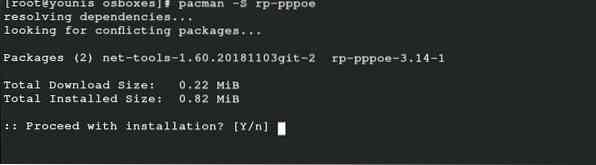
Denne siste kommandoen lar deg skaffe de respektive pakkene for å støtte UI. Installering av noen av disse pakkene avhenger av dine preferanser.
$ sudo pacman -S nm-connection-editor nettverksadministrator-applet
Konfigurasjon
Aktivering av nettverksadministrator vil hjelpe deg med å konfigurere nettverksadministratoren som hovedpakke for nettverkstilkobling etter oppstart av systemet.
$ sudo systemctl aktiver NetworkManager.service
Deaktiver standard dhcpcd-tjenesten for å unngå konflikt over nettverksadministrasjon ved å utstede følgende kommando:
$ sudo systemctl deaktivere dhcpcd.service
Du må kanskje også aktivere noen støttetjenester. Kjør følgende kommando for å aktivere støttende tjenester:
$ sudo systemctl aktiver wpa_supplicant.service
Til slutt skriver du inn følgende kommando for å starte nettverksadministratoren og starte systemet på nytt for å få endringene i kraft:
$ sudo systemctl starter NetworkManager.service
Bruke Network Manager
Nå kan du bruke nettverksbehandling på Arch Linux-systemet med netctl-verktøyet eller et annet kommandolinjeverktøy. Prioriteten er å få listen over nettverk som er i nærheten av systemet ditt. Skriv inn cli-kommandoen nedenfor for å vise nettverkene. Jeg bruker en virtuell boks her, så den vil ikke vise noen enheter, siden jeg bruker vertsmaskintilkoblingen som ethernet.
$ nmcli enhet wifi listeDu kan også legge inn følgende kommando ved hjelp av netctl:
$ sudo netctl-auto liste
Når du har valgt det foretrukne nettverket, fortsett med tilkobling via følgende kommando:
$ nmcli-enhet wifi-tilkoblingSkriv inn nettverket og dets respektive passord for å koble nettverket til serveren din via følgende kommando:
$ nmcli-enhet wifi-tilkoblingDenne kommandoen vil visualisere alle skjulte nettverk som er tilgjengelige for systemet ditt.
Hvis du er nysgjerrig på de tilkoblede nettverksdetaljene, skriver du inn følgende kommando:
$ nmcli tilkoblingsshow
Ovennevnte kommando vil presentere en liste på skjermen over alle tilkoblede nettverk på systemet ditt, sammen med deres respektive detaljer. Etter å ha sjekket nettverket, kan du også sjekke den tilgjengelige enheten som er koblet til det nettverket. Du kan legge til grensesnittet i det trådløse nettverket før du kobler det fra via følgende kommando:
$ nmcli enhet koble fraVisualiser nettverket for å koble til det igjen ved hjelp av UUID.
$ nmcli tilkoblingsshow
Neste fase er å redigere tilkoblingen. Du kan lagre innstillingene i det respektive depotet til nettverket via følgende kommando:
$ sudo ls / etc / NetworkManager / systemtilkoblingFor å endre innstillingene for den respektive filen, utfør følgende cli-kommando:
$ sudo nano / etc / NetworkManager / systemtilkoblinger /
Det siste trinnet er å laste inn serveren på nytt for å sikre at endringene er gjort. Gjør følgende for å gjøre dette:
$ sudo nmcli tilkobling på nyttBruke Network Manager nmti
Å bruke nmti nettverksbehandling er relativt enkelt fordi det bruker brukergrensesnittet til å velge alternativene, i stedet for å kjøre kommandoen. Nmti er et kommandolinjegrensesnittverktøy, og du kan navigere i nettverksadministratoren etter at du har startet dette verktøyet.
$ nmtui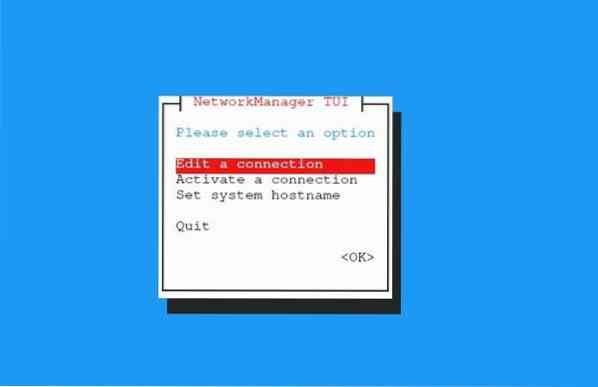
Velg alternativet "Rediger en tilkobling" i vinduet som er synlig på skjermen, og trykk "OK.”Velg tilkoblingen og klikk“ Rediger.”Du kan slette nettverk du ikke trenger og legge til de du vil redigere. Skriv inn detaljene for nettverket du redigerer, og trykk “OK.”Du kan også aktivere og deaktivere forbindelsen på denne måten.
Skrivebordsmiljø
Hvis du bruker et skrivebordsmiljø som GNOME eller KDE, kan du integrere nettverksadministratoren med skrivebordsmiljøet. Du kan administrere innstillinger på GNOME med GNOME-plugin-modulen. Du kan også bruke følgende kommando i KDE Plasma for å konfigurere innstillingene:
$ sudo pacman -S plasma-nmKonklusjon
Å bruke nettverksadministratoren i Arch Linux kan spare deg for mye problemer. Dette verktøyet gjør det raskt og enkelt å administrere internettforbindelsen. Du kan sikre nettverksenhetene dine og også få detaljert informasjon om nettverket med nettverksadministratoren. Videre trenger du ikke å bekymre deg for nettverksproblemer lenger. Nettverksadministratoren tillater automatisk tilkobling med dine foretrukne nettverk. Du kan koble til serveren din og også mobilnettverk gjennom nettverksadministratoren.
Denne guiden deler de fullstendige detaljene til Arch Linux-nettverksansvarlig, fra installasjon til bruk. På denne måten, selv om du er nybegynner, kan du fremdeles effektivt effektivisere driften til nettverksadministratoren i Arch Linux.
 Phenquestions
Phenquestions


